系统之家装机大师 V1.5.5.1336 官方版
系统之家装机大师是专为小白用户打造的装机工具,操作简单,适合32位和64位的电脑安装使用,支持备份或还原文件,也能通过系统之家装机大师,制作U盘启动盘,智能检测当前配置信息,选择最佳的安装方式,无广告,请大家放心使用。


时间:2022-01-28 09:03:48
发布者:shenwenbing
来源:当客下载站
有不少朋友使用win8系统感觉很不习惯,想要变回经典的win7系统,不知道应该如何操作才是最简单的,其实这样的行为一般叫做win8降级win7系统,小编给朋友们带来了win8降到win7系统的操作步骤,有详细的图文教程,大家应该可以学会吧。
系统重装win7方法:
1. 开机按F2键进入BIOS设置,将BIOS设置为WIN7兼容模式,选择BOOT选项Secure Boot设置为“Disabled"选择OS Mode Selection设置为CSM OS 2. 选择Advanced选项下Fast Bios Mode设置为“Disabled"按F10键保存退出,重新时按F10键进入快速引导启动选择U盘启动,通过U盘安装WIN7操作系统
操作步骤:
1.使用Win7光盘或者U盘引导,进入系统安装界面。

2.按Shift + F10打开命令提示符。
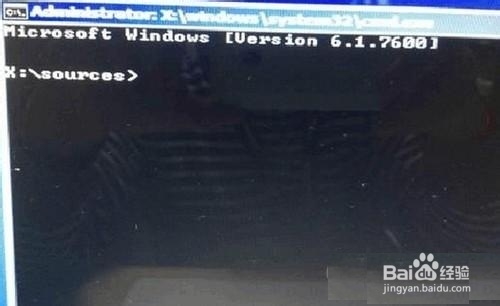
3.输入”Diskpart”(不用输入引号,下同),并按回车,进入操作界面
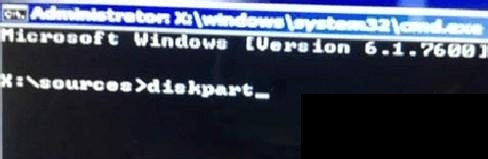
4.输入:”list disk”,查看磁盘信息。注意看磁盘容量来选择。图中465G的Disk 0是硬盘,3852M的Disk 1是用于Win7安装的U盘。
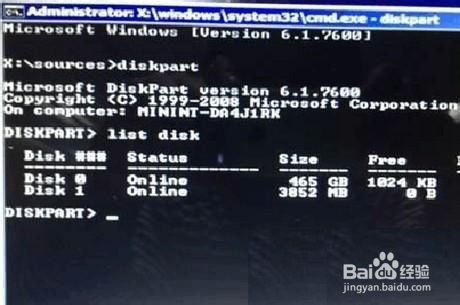
5.输入:”select disk 0”,选择disk 0为当前操作的磁盘
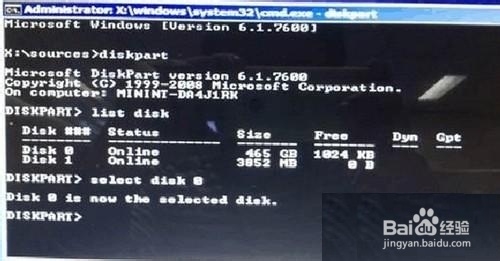
6.输入:”Clean”,清空当前磁盘分区。
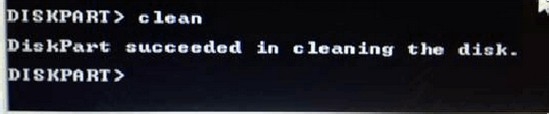
7.输入:”convert mbr”,转换为MBR分区。

8.操作完成,关闭此命令提示符窗口,继续按照正常的方法安装Win7或者xp系统了
以上就是小编给你们介绍的win8降到win7系统操作步骤了,win8降回win7系统就是这么简单,只要你们根据小编这个步骤走,不到10分钟时间,你们就能成功win8降回win7系统,希望这篇文章对你们带来帮助。有出现这种现象的小伙伴不妨根据小编的方法来解决吧,希望能够对大家有所帮助。